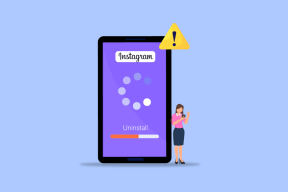Πώς να κάνετε εναλλαγή μεταξύ πολλαπλών αναγνωριστικών Apple σε iPhone και iPad
Miscellanea / / April 05, 2023
Το Apple ID είναι βασικό συστατικό ενός iPhone. Πρέπει να έχετε Apple ID για να χρησιμοποιήσετε το App Store και τις υπηρεσίες iCloud στη συσκευή σας. Δεδομένου ότι το iCloud αποθηκεύει σημαντικά αρχεία όπως φωτογραφίες και κωδικούς πρόσβασης, μπορεί να αισθανθείτε την ανάγκη να χρησιμοποιήσετε δύο λογαριασμούς iCloud — έναν για προσωπική χρήση και τον άλλο για εργασία/σχολείο. Ωστόσο, η Apple δεν σας επιτρέπει να συνδεθείτε σε πολλά Apple ID σε ένα iPhone ή iPad ταυτόχρονα.
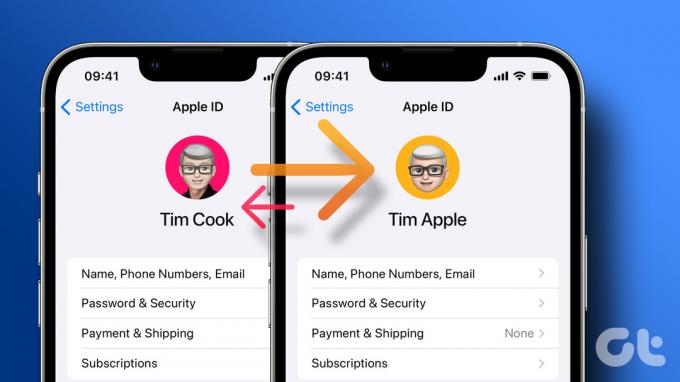
Μπορείτε να χρησιμοποιήσετε μόνο ένα Apple ID κάθε φορά, κάτι που μπορεί να γίνει μάλλον άβολο. Ωστόσο, εάν εξακολουθείτε να θέλετε να χρησιμοποιήσετε πολλά Apple ID, υπάρχει λύση. Μπορείτε επίσης να χρησιμοποιήσετε αυτήν τη μέθοδο εάν δεν θέλετε να χρησιμοποιείτε πλέον ένα συγκεκριμένο Apple ID και θέλετε να μεταβείτε σε έναν νέο λογαριασμό. Αλλά προτού σας δείξουμε πώς να αλλάξετε το Apple ID σας σε iPhone και iPad, ας καταλάβουμε τα βασικά.
Γιατί μπορεί να θέλετε να αλλάξετε το Apple ID
Όπως αναφέρθηκε προηγουμένως, μπορεί να θέλετε να κάνετε εναλλαγή μεταξύ πολλαπλών αναγνωριστικών Apple με βάση αυτά που χρησιμοποιείτε προσωπικά και για εργασία. Η προσωπική σας ταυτότητα μπορεί να περιέχει φωτογραφίες της οικογένειάς σας και σημειώσεις που σχετίζονται με την προσωπική σας ζωή. Από την άλλη πλευρά, ο λογαριασμός εργασίας σας μπορεί να έχει σαρωμένα έγγραφα ή σημαντικές υπενθυμίσεις συγχρονισμένες με εσάς
iCloud.Εάν δεν θέλετε να συγχωνεύσετε και τα δύο, είναι καλή ιδέα να διατηρήσετε ξεχωριστά Apple ID. Ένας άλλος λόγος θα μπορούσε είναι ότι δεν χρησιμοποιείτε πλέον ένα συγκεκριμένο αναγνωριστικό email ή αριθμό τηλεφώνου που σχετίζεται με τον λογαριασμό σας Apple. Ενώ μπορείς αλλάξτε το email σας στο Apple ID, η μετάβαση σε ένα νέο θα σήμαινε ότι έχετε καθαρό πλάκα.
Πράγματα που πρέπει να γνωρίζετε πριν αλλάξετε το Apple ID
Πρώτον, είναι σημαντικό να σημειωθεί ότι δεν μπορείτε να χρησιμοποιήσετε πολλά Apple ID ταυτόχρονα σε ένα τηλέφωνο. Μπορείτε να συνδεθείτε σε δύο αναγνωριστικά της Apple για μηνύματα ηλεκτρονικού ταχυδρομείου (θα το δείξουμε αργότερα), αλλά αυτό είναι λίγο πολύ. Ακολουθούν ορισμένες προϋποθέσεις που πρέπει να γνωρίζετε προτού αλλάξετε λογαριασμούς iCloud σε ένα iPhone:
- Δεν μπορείτε να συγχρονίσετε τις αγορές σας ή άλλα δεδομένα iCloud όπως σημειώσεις, φωνητικά σημειώματα, φωτογραφίες κ.λπ. και από τους δύο λογαριασμούς.
- Τα στοιχεία που έχουν συγχρονιστεί με το iCloud στο προηγούμενο αναγνωριστικό σας θα αφαιρεθούν από το iPhone σας όταν μεταβείτε σε νέο αναγνωριστικό. Θα εξακολουθούν να είναι προσβάσιμα όταν συνδέεστε στο iCloud με το παλιό σας αναγνωριστικό.
- Δεν μπορείτε να χρησιμοποιήσετε τον ίδιο αριθμό τηλεφώνου ή αναγνωριστικό email που είναι συνδεδεμένο με τον παλιό σας λογαριασμό για να δημιουργήσετε έναν νέο λογαριασμό Apple.
- Όλα τα δεδομένα που υπάρχουν τοπικά στο iPhone σας, συμπεριλαμβανομένων αρχείων, εφαρμογών, επαφών, φωτογραφιών κ.λπ. δεν θα διαγραφεί.
- Οι συνδρομές σας όπως το Apple Music και το Apple TV+ δεν θα μεταφερθούν στον νέο σας λογαριασμό.
- Εάν έχετε πολλές συσκευές Apple, δεν θα μπορούν να επικοινωνούν μεταξύ τους εκτός και αν συνδεθείτε με το ίδιο Apple ID σε όλες.
Πώς μπορώ να βρω το Apple ID μου
Σε περίπτωση που δεν γνωρίζετε ποιο είναι το τρέχον Apple ID σας, δείτε πώς μπορείτε να το μάθετε.
Βήμα 1: Ανοίξτε την εφαρμογή Ρυθμίσεις στο iPhone σας. Πατήστε το όνομά σας στην κορυφή.

Βήμα 2: Το αναγνωριστικό email ή ο αριθμός τηλεφώνου που εμφανίζεται ακριβώς κάτω από την εικόνα σας είναι το τρέχον Apple ID σας.

Πώς να αλλάξετε Apple ID σε iPhone και iPad
Τώρα που είστε έτοιμοι, ακολουθήστε τα παρακάτω βήματα για εναλλαγή μεταξύ πολλαπλών αναγνωριστικών Apple σε iPad ή iPhone.
Απενεργοποίηση σημαντικών λειτουργιών
Βήμα 1: Ανοίξτε την εφαρμογή Ρυθμίσεις στο iPhone σας. Κάντε κύλιση προς τα κάτω στην ενότητα Μηνύματα.
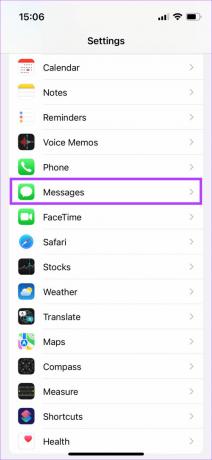
Βήμα 2: Απενεργοποιήστε την εναλλαγή δίπλα στο iMessage. Αυτό γίνεται για να διασφαλιστεί ότι τα iMessages σας δεν μεταφέρονται στο παλιό σας αναγνωριστικό ακόμα και μετά την αποσύνδεσή σας.
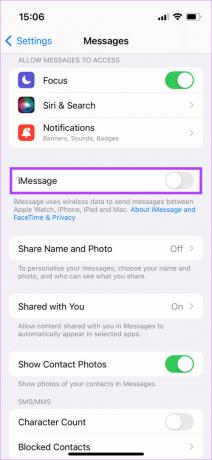
Βήμα 3: Στη συνέχεια, μεταβείτε στο FaceTime και απενεργοποιήστε την εναλλαγή και εδώ. Είναι για τον ίδιο λόγο όπως παραπάνω.

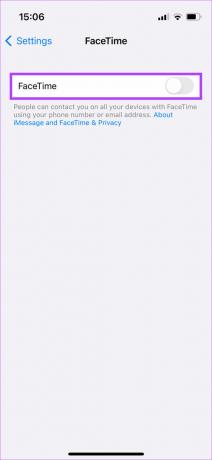
Βήμα 4: Τώρα, πατήστε στο όνομά σας ακριβώς στην κορυφή της εφαρμογής Ρυθμίσεις.

Βήμα 5: Επιλέξτε την καρτέλα «Όνομα, Αριθμοί τηλεφώνου, Email». Αυτό γίνεται για να γνωρίζετε ποια αναγνωριστικά συνδέονται με τον λογαριασμό σας.

Βήμα 6: Στην ενότητα Επικοινωνία στο, θα δείτε τη λίστα με τα αναγνωριστικά email και τους αριθμούς τηλεφώνου σας που είναι συνδεδεμένοι με το iCloud. Εάν θέλετε να χρησιμοποιήσετε κάποιο από αυτά με το νέο σας Apple ID, πατήστε Επεξεργασία και διαγράψτε το από τη λίστα.
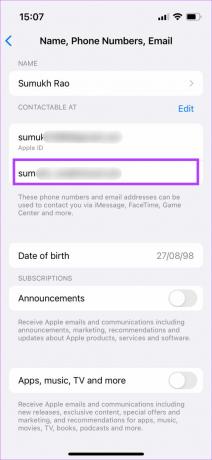
Σημειώστε ότι δεν μπορείτε να διαγράψετε το αναγνωριστικό email ή τον αριθμό τηλεφώνου που αναφέρει το «Apple ID» κάτω από αυτό.
Πώς να αποσυνδεθείτε από το Old Apple ID
Βήμα 1: Τώρα, πρέπει να αποσυνδεθείτε από το Apple ID σας. Επιστρέψτε στην προηγούμενη οθόνη και μετακινηθείτε προς τα κάτω στο κάτω μέρος. Πατήστε Έξοδος στο κάτω μέρος.
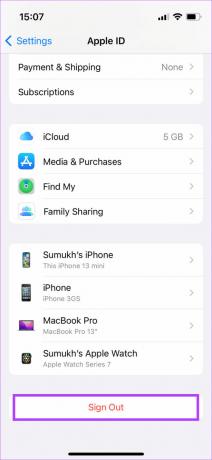
Βήμα 2: Θα ερωτηθείτε εάν θέλετε να διατηρήσετε ένα αντίγραφο οποιουδήποτε από τα δεδομένα iCloud σας στο iPhone. Εάν θέλετε να συγχρονίσετε αυτά τα δεδομένα με το νέο σας Apple ID, επιλέξτε όλες τις σχετικές επιλογές. Εάν θέλετε να ξεκινήσετε εκ νέου με το άλλο αναγνωριστικό σας, μην ορίσετε καμία επιλογή εδώ.
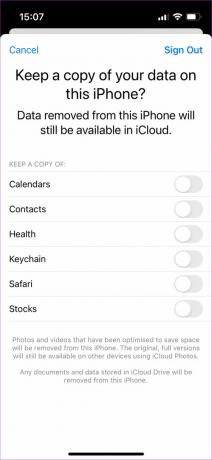
Μόλις τελειώσετε, πατήστε Έξοδος στην επάνω δεξιά γωνία.
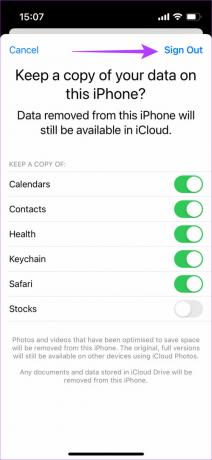
Βήμα 3: Τέλος, θα δείτε ένα τελευταίο μήνυμα που θα σας ρωτά εάν θέλετε να αποσυνδεθείτε. Επιλέξτε Έξοδος.
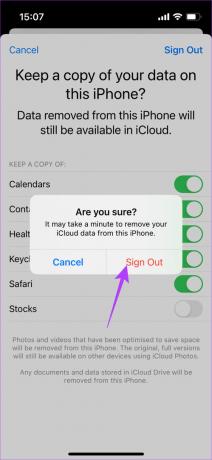
Τώρα θα αποσυνδεθείτε από το παλιό σας Apple ID από το iPhone ή το iPad σας.
Πώς να συνδεθείτε στο νέο Apple ID
Βήμα 1: Πατήστε στην επιλογή «Σύνδεση στο iPhone σας» στο επάνω μέρος της εφαρμογής Ρυθμίσεις.
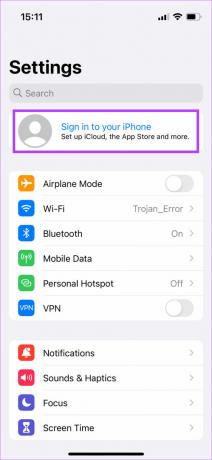
Βήμα 2: Εισαγάγετε το νέο Apple ID στο οποίο θέλετε να συνδεθείτε. Εάν δεν έχετε, μπορείτε να δημιουργήσετε ένα νέο Apple ID από αυτήν την ενότητα.
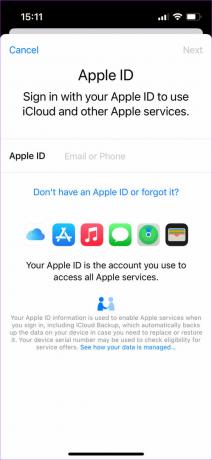
Ακολουθήστε τις οδηγίες που εμφανίζονται στην οθόνη και θα πρέπει να συνδεθείτε στο νέο σας Apple ID σε χρόνο μηδέν.

Το νέο Apple ID βρίσκεται ακριβώς κάτω από την εικόνα σας επιβεβαιώνοντας ότι όντως έχετε αλλάξει το Apple ID σας σε νέο.
Πώς να συνδεθείτε ξανά στο παλιό σας Apple ID
Απλώς ακολουθήστε τις παραπάνω οδηγίες για να αλλάξετε ξανά το Apple ID σας. Αυτή τη φορά, όμως, εισαγάγετε το παλιό σας Apple ID και θα πρέπει να συνδεθείτε ξανά. Μην ξεχάσετε να επιλέξετε τα σωστά στοιχεία για να διατηρήσετε ένα αντίγραφο, διαφορετικά θα καταλήξετε να αναμιγνύετε τα περιεχόμενα και των δύο λογαριασμών iCloud, κάτι που μπορεί να μην θέλετε να κάνετε.
Πώς να προσθέσετε δύο αναγνωριστικά Apple στο iPhone για αλληλογραφία και επαφές
Ενώ δεν μπορείτε να συνδεθείτε σε δύο Apple ID ταυτόχρονα στο iPhone σας, μπορείτε να προσθέσετε πολλά Apple ID για να συγχρονίσετε την αλληλογραφία, τις επαφές, το ημερολόγιο κ.λπ. Δείτε πώς να το κάνετε.
Βήμα 1: Ανοίξτε την εφαρμογή Ρυθμίσεις στο iPhone σας. Κάντε κύλιση προς τα κάτω και πατήστε στο Mail.
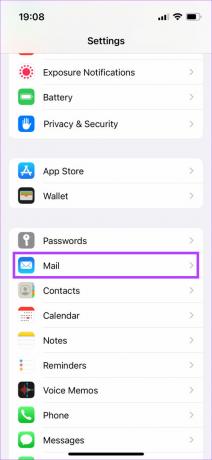
Βήμα 2: Επιλέξτε Λογαριασμοί.
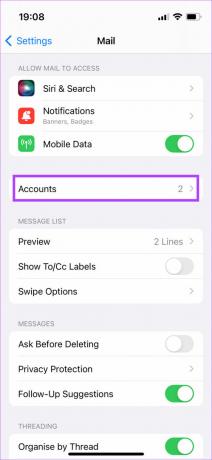
Βήμα 3: Πατήστε Προσθήκη λογαριασμού. Διατηρήστε έτοιμα τα διαπιστευτήριά σας iCloud.

Βήμα 4: Επιλέξτε iCloud στο επάνω μέρος.
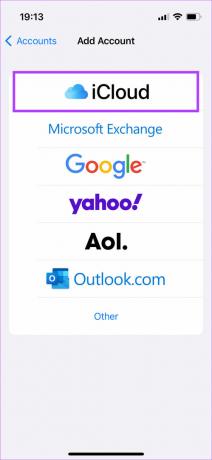
Βήμα 5: Εισαγάγετε το Apple ID που θέλετε να προσθέσετε και να συγχρονίσετε. Εισαγάγετε και τον κωδικό πρόσβασης.
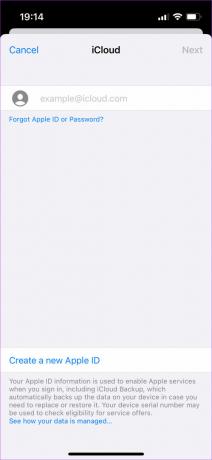
Βήμα 6: Ακολουθήστε τις οδηγίες που εμφανίζονται στην οθόνη για να προσθέσετε τον δεύτερο λογαριασμό σας iCloud.
Λάβετε υπόψη ότι μπορείτε να χρησιμοποιήσετε αυτόν τον λογαριασμό μόνο για συγχρονισμό email, σημειώσεων, ημερολογίων και επαφών. Το Apple ID σας θα παραμείνει το ίδιο με πριν.
Συχνές ερωτήσεις σχετικά με την εναλλαγή Apple ID σε iPhone και iPad
Όλα τα δεδομένα που υπάρχουν τοπικά στο iPhone σας, όπως φωτογραφίες, μηνύματα, εφαρμογές κ.λπ. θα παραμείνει ως έχει. Τα δεδομένα που είναι αποθηκευμένα στο iCloud σας θα χαθούν όταν αλλάξετε Apple ID.
Το Apple Watch είναι αρκετά έξυπνο ώστε να συνδέεται από μόνο του στο νέο Apple ID μόλις συνδεθείτε με ένα νέο στο iPhone σας. Έτσι, δεν θα αποσυνδεθεί.
Ναι, μπορείτε να δημιουργήσετε αντίγραφα ασφαλείας των υπαρχόντων δεδομένων σας στον νέο λογαριασμό iCloud μόλις μεταβείτε σε ένα νέο Apple ID.
Όλες οι συσκευές σας Apple πρέπει να είναι συνδεδεμένες στο ίδιο Apple ID για να λειτουργήσουν το AirDrop και το Handoff. Έτσι, εάν έχετε αλλάξει το Apple ID σας στο iPhone σας, συνδεθείτε στο ίδιο Apple ID ακόμα και στο Mac και το iPad σας.
Ναι, όλες οι αγορές και οι συνδρομές σας θα χαθούν όταν συνδεθείτε σε ένα νέο Apple ID. Δεν μπορείτε να ακούσετε τα ίδια τραγούδια που αγοράσατε στο Apple Music. Ούτε θα μπορείτε να παίξετε παιχνίδια στο Apple Arcade, εκτός εάν αγοράσετε μια συνδρομή στο νέο σας αναγνωριστικό.
Ωστόσο, εάν συνδεθείτε ξανά με το παλαιότερο αναγνωριστικό σας, οι αγορές σας θα αποκατασταθούν, ώστε να μην τις χάσετε οριστικά.
Δυστυχώς, αυτό δεν επιτρέπεται. Κατά την αποσύνδεση από το αρχικό αναγνωριστικό σας, θα σας ζητηθεί να εισαγάγετε τον κωδικό πρόσβασης για το συγκεκριμένο αναγνωριστικό χωρίς τον οποίο δεν θα σας επιτρέπεται να αποσυνδεθείτε. Επομένως, πρέπει να γνωρίζετε τον κωδικό πρόσβασης του Apple ID σας για να μεταβείτε σε ένα νέο αναγνωριστικό.
Εναλλαγή μεταξύ της προσωπικής και της επαγγελματικής σας ζωής
Είναι πάντα ωραίο να χαράζεις ένα όριο ανάμεσα στην προσωπική και την επαγγελματική σου ζωή. Ένας καλός τρόπος για να το κάνετε αυτό είναι να αλλάξετε το Apple ID σας στο iPhone και το iPad σας, ώστε τα περιεχόμενα στο τηλέφωνό σας να αλλάξουν ανάλογα και να μην τα ανακατεύετε.
Τελευταία ενημέρωση στις 26 Σεπτεμβρίου 2022
Το παραπάνω άρθρο μπορεί να περιέχει συνδέσμους συνεργατών που βοηθούν στην υποστήριξη της Guiding Tech. Ωστόσο, δεν επηρεάζει τη συντακτική μας ακεραιότητα. Το περιεχόμενο παραμένει αμερόληπτο και αυθεντικό.
ΤΟ ΗΞΕΡΕΣ
Η λειτουργία Scribble στο Apple Watch επιτρέπει τη σχεδίαση γραμμάτων και αριθμών στην οθόνη, τα οποία στη συνέχεια μετατρέπονται αυτόματα σε κείμενο.